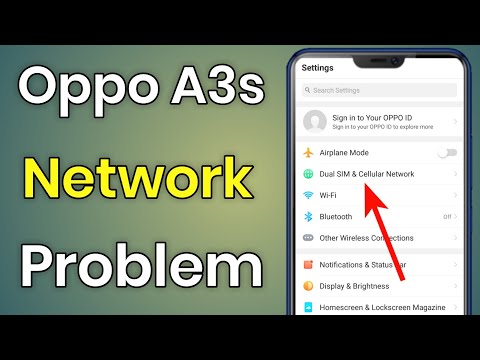
# ओप्पो # ए 3 एक मिड-रेंज एंड्रॉइड स्मार्टफोन मॉडल है जो पहली बार मई 2018 में जारी किया गया था। इसमें 6.2 इंच की आईपीएस एलसीडी स्क्रीन के साथ ठोस निर्माण गुणवत्ता है, जिसका रिज़ॉल्यूशन 1080 x 2280 पिक्सल है। इसमें 16MP का रियर कैमरा और 8MP का फ्रंट कैमरा है। हुड के तहत, आपको मेड्टेक एमटी 6771 हेलियो पी 60 ऑक्टा कोर प्रोसेसर मिलेगा जो 4 जीबी रैम के साथ है। यद्यपि यह एक ठोस प्रदर्शन करने वाला उपकरण है, लेकिन ऐसे उदाहरण हैं जब कुछ मुद्दे हो सकते हैं जिन्हें हम आज संबोधित करेंगे। हमारी समस्या निवारण श्रृंखला की इस नवीनतम किस्त में हम ओप्पो A3 को वाई-फाई मुद्दे से कनेक्ट नहीं करेंगे।
यदि आप उस मामले के लिए Oppo A3 या किसी अन्य Android डिवाइस के मालिक हैं, तो इस फ़ॉर्म का उपयोग करके हमसे संपर्क करने में संकोच न करें। हम आपके डिवाइस के साथ हो सकने वाली किसी भी चिंता के लिए आपकी सहायता करने में अधिक खुश होंगे। यह एक मुफ्त सेवा है जिसे हम बिना किसी तार के संलग्न कर रहे हैं। हालांकि हम पूछते हैं कि जब आप हमसे संपर्क करते हैं तो यथासंभव विस्तृत होने का प्रयास करते हैं ताकि एक सटीक मूल्यांकन किया जा सके और सही समाधान दिया जा सके।
ओप्पो ए 3 को कैसे ठीक करें वाई-फाई समस्या से कनेक्ट न करें
इससे पहले कि आप इस विशेष समस्या के लिए किसी भी समस्या निवारण चरण का प्रदर्शन करें, मैं सुझाव देता हूं कि आप सुनिश्चित करें कि फोन नवीनतम सॉफ्टवेयर संस्करण पर चल रहा है। यदि कोई अपडेट उपलब्ध है तो आपको पहले इसे डाउनलोड और इंस्टॉल करना चाहिए। यह एक पुराने सॉफ्टवेयर के कारण होने वाली समस्या की संभावना को कम करता है। एक बार नवीनतम सॉफ़्टवेयर अपडेट इंस्टॉल हो जाने के बाद नीचे सूचीबद्ध चरणों के साथ आगे बढ़ें।
फोन वाई-फाई स्विच चालू करें
आपके फ़ोन में एक वाई-फाई स्विच है जो इसकी सेटिंग्स में पाया जा सकता है। आप शायद इस बात को भूल गए कि आप इस समस्या का सामना क्यों कर रहे हैं। आप इस मामले में पहले क्या करना चाहेंगे, यह सुनिश्चित करना है कि यह चालू है।
- बायें सरकाओ।
- सेटिंग्स का चयन करें।
- वाई-फाई का चयन करें।
- वाई-फाई सक्षम करें चालू करें।
- उस वायरलेस नेटवर्क का चयन करें जिसे आप कनेक्ट करना चाहते हैं।
- वाई-फाई पासवर्ड दर्ज करें और कनेक्ट का चयन करें।
देखें कि क्या अभी भी Oppo A3 वाई-फाई समस्या से कनेक्ट नहीं है।
संभावित राउटर समस्या
इस बात की संभावना है कि समस्या उस समस्या के कारण है जिसमें राउटर आपके फ़ोन से कनेक्ट हो रहा है। क्या अन्य डिवाइस राउटर से सफलतापूर्वक कनेक्ट हो सकते हैं? क्या आपका फोन आपके राउटर की सीमा के भीतर है? क्या राउटर में एक सेटिंग सक्रिय है (मैक फ़िल्टरिंग) जो आपके फोन को कनेक्ट करने से रोक रही है? यह जांचने का एक त्वरित तरीका है कि क्या यह राउटर से संबंधित समस्या है, अपने फोन को एक अलग वाई-फाई नेटवर्क से कनेक्ट करने का प्रयास करें, फिर जांचें कि क्या समस्या अभी भी होती है।
एक नरम रीसेट करें
ऐसी संभावना है कि समस्या फ़ोन में संग्रहीत अस्थायी डेटा के कारण होती है जो दूषित हो गया है। यह जाँचने के लिए कि यह वह समस्या है जिसके कारण आप जो करना चाहते हैं वह फ़ोन सॉफ़्टवेयर को रीफ़्रेश करना है, जिसे केवल डिवाइस को पुनः आरंभ करके आसानी से किया जा सकता है।
- 45 सेकंड तक पावर और वॉल्यूम डाउन कुंजी दबाए रखें।
- उपकरण के पुनरारंभ होने की प्रतीक्षा करें।
जाँच करें कि क्या समस्या अभी भी होती है।
अपने फ़ोन को वाई-फाई सेटिंग अपडेट करें
यह कदम आमतौर पर तब किया जाता है जब फोन को डेटा नेटवर्क से कनेक्ट करने में कोई समस्या होती है। वायरलेस नेटवर्क से कनेक्ट करें फिर जांचें कि क्या समस्या अभी भी होती है। फिर सेटिंग पर जाएं और फिर ऐप मैनेजमेंट पर ऑल टैप करें। आप सेटिंग्स पर भी जा सकते हैं फिर अतिरिक्त सेटिंग्स पर फिर एप्लिकेशन प्रबंधन। यहां से ऑल पर टैप करें। वाई-फाई सेटिंग्स पर टैप करें। यहां से क्लियर डाटा और कैशे पर टैप करें।
जांचें कि क्या आपका फोन अब वाई-फाई नेटवर्क से कनेक्ट हो सकता है।
फोन को सेफ मोड में शुरू करें
ऐसे मामले हैं जब Google Play Store से आपके द्वारा डाउनलोड किया गया ऐप ओपो ए 3 स्थापित होने पर फोन पर वाई-फाई मुद्दे से कनेक्ट नहीं होगा। यह जाँचने के लिए कि आपके द्वारा डाउनलोड किया गया ऐप समस्या पैदा कर रहा है या नहीं, आपको फ़ोन को सेफ़ मोड में शुरू करना होगा क्योंकि इस मोड में केवल पहले से इंस्टॉल किए गए ऐप ही चलने की अनुमति है।
- अपना फोन बंद करें।
- पावर बटन को दबाकर रखें।
- जब आप ओप्पो एनीमेशन देखते हैं तो पावर बटन छोड़ें और वॉल्यूम डाउन की को दबाए रखें।
- वॉल्यूम मोड को तब तक दबाए रखें जब तक सेफ मोड दिखाई न दे।
यदि इस मोड में समस्या उत्पन्न नहीं होती है, तो यह आपके द्वारा इंस्टॉल किए गए ऐप के कारण सबसे अधिक संभावना है। जानें कि यह कौन सा ऐप है और इसे अनइंस्टॉल करें।
फोन के कैशे विभाजन को मिटा दें
ऐसे मामले हैं जब फोन के समर्पित विभाजन में संग्रहीत कैश्ड डेटा दूषित हो सकता है। जब ऐसा होता है तो आमतौर पर फोन पर कुछ समस्याएँ उत्पन्न होती हैं। इस संभावना को समाप्त करने के लिए कि यह वह समस्या है जिसके कारण आपको पुनर्प्राप्ति मोड से फ़ोन के कैश विभाजन को मिटा देना होगा।
- पावर कुंजी दबाएं और पावर ऑफ विकल्प चुनें। यदि स्क्रीन जमी है या गैर-जिम्मेदार है, तो आप डिवाइस को बंद करने तक कई सेकंड के लिए पावर कुंजी दबाए रख सकते हैं।
- कुछ पलों के लिए वॉल्यूम डाउन और पावर कुंजियों को दबाएं।
- ओप्पो का लोगो दिखाई देने पर सभी बटन छोड़ दें।
- भाषा का चयन करें।
- वाइप कैश विभाजन का चयन करें।
- ठीक पर टैप करें
- फोन रिबूट करें।
जाँच करें कि क्या समस्या अभी भी होती है।
फैक्ट्री रीसेट करें
यदि उपरोक्त चरण ठीक करने में विफल हो जाते हैं तो Oppo A3 को Wi-Fi समस्या से कनेक्ट नहीं किया जाता है, तो इस समय इससे निपटने का सबसे अच्छा तरीका फ़ैक्टरी रीसेट करना है। रीसेट करने से पहले अपने फोन डेटा का बैकअप अवश्य लें।
- पावर कुंजी दबाएं और पावर ऑफ विकल्प चुनें। यदि स्क्रीन जमी है या गैर-जिम्मेदार है, तो आप डिवाइस को बंद करने तक कई सेकंड के लिए पावर कुंजी दबाए रख सकते हैं।
- कुछ पलों के लिए वॉल्यूम डाउन और पावर कुंजियों को दबाएं।
- ओप्पो का लोगो दिखाई देने पर सभी बटन छोड़ दें।
- भाषा का चयन करें।
- वाइप डेटा और वाइप डेटा (एसएमएस, कॉन्टैक्ट्स और फोटो रखें) का चयन करें।
- ठीक पर टैप करें
- फोन रिबूट करें।
फ़ोन सेट करें, फिर जांचें कि क्या समस्या अभी भी बनी हुई है। यदि ऐसा होता है तो यह पहले से ही एक दोषपूर्ण हार्डवेयर घटक के कारण हो सकता है। अभी सबसे अच्छी बात यह है कि फोन को एक सर्विस सेंटर में लाया जाए और इसे चेक किया जाए।


